iMovie特集
- 1. お勧めなiMovie代替プログラム
- 1.1 Mac用のiMovie
- 1.2 Win用のiMovie
- 1.3 iPhone用のiMovie
- 1.4 Android用のiMovie
- 1.5 iPad用のiMovie
- 1.6 iMovie vs Final Cut Pro
- 2. iMovieに取り込む
- 2.1 iMovieの対応形式
- 2.2 iMovieへ変換
- 2.3 iMovieに動画
- 2.4 iMovie MP4 to DVD
- 2.5 MPEGからiMovieに
- 2.6 MTSからiMovieに
- 2.7 MP4からiMovieに
- 2.8 MOVからiMovieに
- 2.9 VOBからiMovieに
- 2.10 AVIからiMovieに
- 2.11 WMVからiMovieに
- 2.12 AVCHDからiMovieに
- 2.13 QuickTime to iMovie
- 2.14 YouTubeからiMovie
- 2.15 MKVからiMovieに
- 2.16 ASFからiMovieに
- 2.17 DIVXからiMovieに
- 3. iMovieから書き出す
動画の編集というような込み入った作業は今も昔もパソコンでの作業になると思いますが、現在はMacなどのパソコンに加えてiPadのような高性能なタブレットも多く使われているはずです。そんなこともあって、今まではMac上で使っていたおなじみの動画編集ソフトのiMovieがiPadでも同じように利用できるようになっています。
こうして、iPadでもiMovieが使えることのメリットは大きく、パソコンの前に座らずとも少しの合間の何気ない時に手元のiPadで目当ての動画をすぐに編集できることは嬉しいポイントだと思います。
しかし、すぐにiMovieのようなソフトを使いこなすのは難しいと思っている方も少なくないと思います。そこで、今回はiPad上でiMovieよりも気軽に使えるかもしれない代替ソフトを簡単に5つほどご紹介していきます。
APP 1: ReelDirector
Price: $1,99.
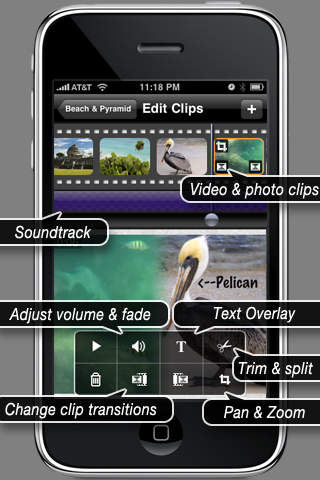
最初の代替ソフトは、「ReelDirector」というものです。これは動画の追加もボタン1つで行え、動画の初めや途中にもテキストなどが好きなように書き加えられます。さらに、テキストの配置も変更しながら動画が切り替わる際には転換の効果も加えられるので、シンプルな動画を作成するにはぴったりだと思います。
2: Videon:
Price: $4,99
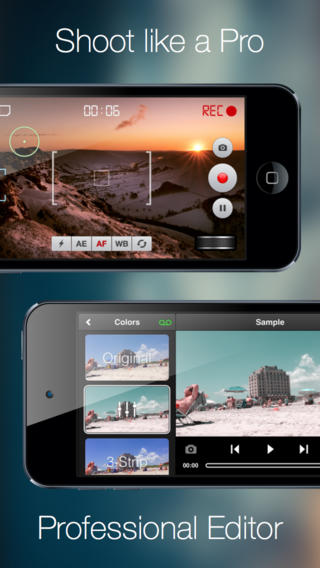
2つ目に紹介するソフト「Videon」は、多彩な機能で念入りな編集ができるソフトだと思います。複数の動画の結合や分割とコントラストといった調整が自在にできるほか、再生速度の調整と合わせて逆再生のアレンジも加えられる魅力的なソフトです。
3: Loopster
Price: $2,99
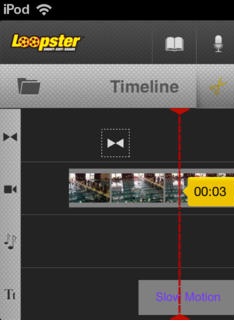
続いてのソフトは「Loopster」です。何より最初に目に付くのは動画やBGM、テキストなどのタイムラインが分かりやすく、それぞれの編集や修正もスムーズに行えるかと思います。そして、動画の再生時間の調整やズームの効果など些細な作業もマウス操作のみでできるソフトでもあります。
4: Vizzywig
Price: $29,99
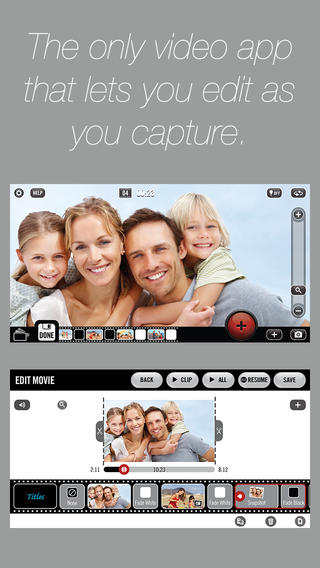
4つ目は「Vizzywig」というソフトの紹介になります。このソフトはiPadで撮影した動画や写真もすぐに編集が可能となり、効果などを追加した編集内容もコンパクト表示されて作業も快適に進むはずです。それに加え、タイトルやクレジットなど基本的な部分もしっかりと作りこめるソフトになっています。
5: Cinefy
Price: free
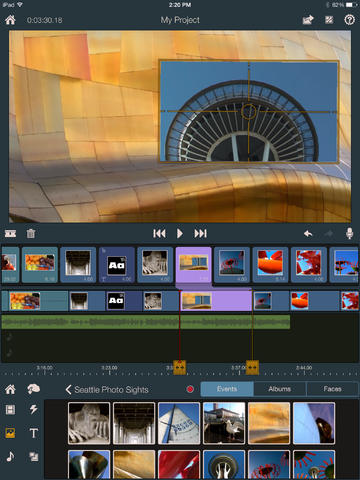
最後のソフトは「Cinefy」です。これまでのソフトと同様に編集作業しやすいソフトでありながら特殊効果のバリエーションに長けているのがこのソフトの特徴と言えます。それによって、爆発などテレビや映画のような演出も加えられる一味違った編集ソフトだと思います。
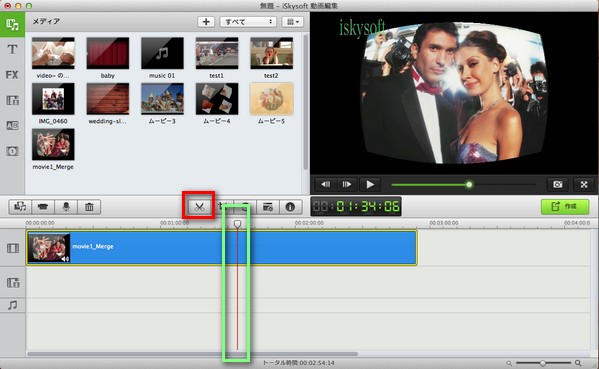
このソフトはWindows上で使われることの多いWMVや人気のあるMP4、TS、AVIなどといったファイルも読み込め、シンプルな画面で難しい作業もなくスムーズに色々な編集ができる優れたソフト
です。それでは、そのiSkysoft 「動画編集 for Windows」の操作手順や機能などを簡単にご紹介していきたいと思います。
Part 2. iPad用のiMovieの代替プログラムを比較
ここまで簡単にソフトを紹介しましたが、いずれのソフトも編集の作業は迷わずに行えると思うので、それぞれのソフトを体験して個性や操作性など自分に合うもの選んで頂ければと思います。
• -- Available
! -- Available but not optimized
X -- Unavailable
|
アプリ |
価額 |
iPad |
iPad 2 |
New iPad |
iPad with Retina Display |
iPad Air |
iPad Mini |
iPad Mini with Retina Display |
|---|---|---|---|---|---|---|---|---|
Reel Director |
$1,99 | • | • | • | • | • | • | • |
Videon |
$4,99 | Yes | X | • | • | • | • | • |
Loopster |
$2,99 | Not necessary | X | • | • | • | • | • |
Vizzywig |
$29,99 | Not necessary | • | • | • | • | • |
• |
Cinefy |
Free | Yes | ! | ! | ! | ! | ! |
! |



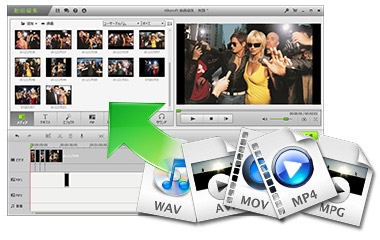

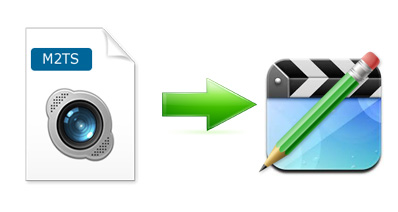
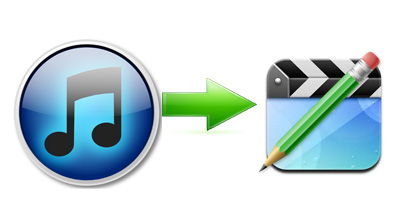



田中摩子
編集
0 Comment(s)